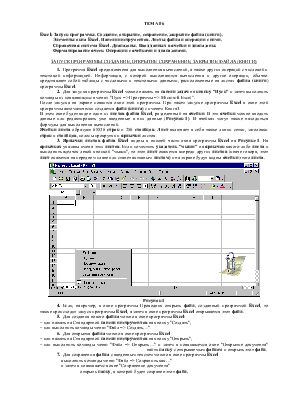
Excel: Запуск программы. Создание, открытие, сохранение, закрытие файла (книги).
Элементы окна Excel. Панели инструментов. Листы файла и операции с ними.
Справочная система Excel. Диапазоны. Ввод данных в ячейки и диапазоны.
Форматирование ячеек. Операции с ячейками и диапазонами.
ЗАПУСК ПРОГРАММЫ. СОЗДАНИЕ, ОТКРЫТИЕ СОХРАНЕНИЕ, ЗАКРЫТИЕ ФАЙЛА (КНИГИ)
1. Программа Excel предназначена для выполнения вычислений, а также других операций с числовой и текстовой информацией. Информация, с которой выполняются вычисления и другие операции, обычно представляет собой таблицы с числовыми и текстовыми данными, расположенные на листах файла (книги) программы Excel.
2. Для запуска программы Excel можно нажать на панели задач на кнопку «Пуск» и затем выполнить команды из появляющихся меню: «Пуск => Программы => Microsoft Excel».
После запуска на экране появится окно этой программы. При таком запуске программы Excel в окне этой программы автоматически создается файл (книга) с именем Книга1.
1-Запуск и интерфейс в Excel
В этом окне будет виден один из листов файла Excel, разделенный на ячейки. В эти ячейки можно вводить данные или редактировать уже введенные в них данные (Рисунок 1). В ячейках могут также находиться формулы для выполнения вычислений.
Ячейки листа образуют 65536 строк и 256 столбцов. Лист включает в себя также линии сетки, заголовки строк и столбцов, полосы прокрутки и ярлычки листов.
3. Ярлычки листов файла Excel видны в нижней части окна программы Excel на Рисунке 1. На ярлычках указаны имена этих листов. Если поместить указатель «мыши» на ярлычок какого-либо листа и выполнить щелчок левой кнопкой «мыши», то этот лист окажется впереди других листов (иначе говоря, этот лист окажется на переднем плане или станет активным листом) и на экране будут видны ячейки этого листа.
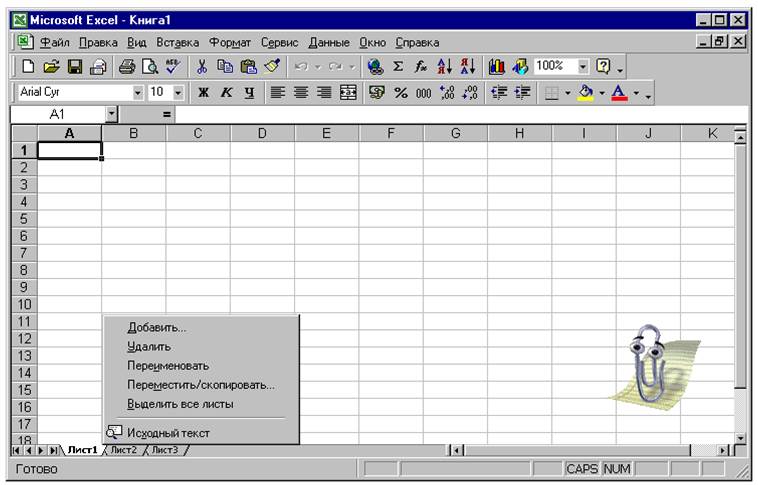
4. Если, например, в окне программы Проводник открыть файл, созданный программой Excel, то также происходит запуск программы Excel, а затем в окне программы Excel открывается этот файл.
5. Для создания нового файла можно в окне программы Excel:
– или нажать на Стандартной панели инструментов на кнопку «Создать»;
– или выполнить команды меню «Файл => Создать…».
6. Для открытия файла можно в окне программы Excel
– или нажать на Стандартной панели инструментов на кнопку «Открыть»;
– или выполнить команды меню «Файл => Открыть…» и затем в появившемся окне «Открытие документа» найти папку с открываемым файлом и открыть этот файл.
7. Для сохранения файла с введенным текстом можно в окне программы Excel выполнить команды меню «Файл => Сохранить как…»
и затем в появившемся окне «Сохранение документа»
Запуск макроса по времени
открыть папку, в которой будет сохранен этот файл, ввести имя, которое этот файл будет иметь после сохранения, и затем сохранить этот файл.
8. Для сохранения файла без изменения его имени и в той же папке, в которой он находится, можно в окне программы Excel
– или нажать на Стандартной панели инструментов на кнопку «Сохранить»;
– или выполнить команды меню «Файл => Сохранить».
9. Для закрытия файла можно в окне программы Excel
– или нажать на кнопку «Закрыть» в правом верхнем углу окна файла;
– или выполнить команды меню «Файл => Закрыть».
ЭЛЕМЕНТЫ ОКНА EXCEL
10. Рисунок 1 изображает окно программы Excel, в котором сверху располагаются:
– Строка меню листа с командами «Файл, Правка, Вид, Вставка, Формат, Сервис, Данные, Окно, Справка»;
– Стандартная панель инструментов с кнопками, предназначенными для выполнения действий с файлами, с ячейками и содержимым ячеек, а также с другими объектами;
– панель инструментов Форматирование с кнопками и раскрывающимся списками для выполнения действий, связанных с форматированием ячеек;
Похожие материалы
- Word: Форматирование с использованием стилей и списков, меню команды Вставка, проверка правописания
- Excel: Создание и использование макросов
- Word: Ввод и редактирование текста. Операции с фрагментами текста. Форматирование фрагментов текста. Поиск и замена текста. Предварительный просмотр перед печатью
Источник: vunivere.ru
Запуск и завершение работы Excel

Основные принципы создания, загрузки и сохранения документов Excel аналогичны способам для документов Word.
Запустить программу Excel можно из Главного меню Windows с помощью команды ПУСК – Программы — Microsoft Excel. Так же запуск программы может осуществляться любым из стандартных способов запуска приложений, в том числе двойным щелчком мыши по значку документа, ассоциированного с Excel. При запуске Excel без указания имени файла процессор по умолчанию предлагает начать создание нового документа под условным названием Книга1.
Шаблоны документов Excel имеют стандартное расширение *.xlt. Если в каталоге автозагрузки не указано имя шаблона, то новый документ Excel (книга) создается с параметрами, заданными по умолчанию.
По умолчанию Excel 2000 сохраняет книги в формате Excel 2000, который идентичен формату файлов Excel 97, но отличается от форматов предыдущих версий. При открытии и сохранении книги Excel 2000 в Excel 97 утрачиваются некоторые свойства, характерные только для версии Excel 2000. В Excel 2000 предусмотрена возможность сохранения книги в особом двойном формате(Microsoft Excel 97 – 2000
¨ дает возможность видеть содержащуюся в текущей ячейке формулу или функцию, а не её результат, отображенный в самой ячейке;
3. Между этими полями во время ввода данных появляются три кнопки для управления процессом ввода:
¨ Заверение ввода – [v],
¨ Отмена ввода — [x]
Рабочее поле (лист) (рис. 3) окна программы Excel состоит из ячеек, названий столбцов и строк. В верхней части рабочего листа находится строка заголовков столбцов таблицы.

рис. 3
Слева расположены номера строк таблицы. На их пересечении находится «пустая» серая кнопка, которая служит для выделения всего рабочего листа.
Ниже всего рабочего поля располагается строка с ярлычками (названиями) рабочих листов, имеющихся в книге. Слева от ярлычков находятся кнопки для перемещения по рабочим листам документа, а справа – горизонтальная полоса прокрутки.
В самом низу окна программы Excel находится строка состояния табличного процессора(строка подсказки). Она предназначена для выдачи сообщений пользователю относительно его возможных действий в данный момент.
Строка состояния может содержать индикатор состояния табличного процессора, отражающий режим его работы (Готово, Ввод, Правка, Запись макроса), расшифровку текущей команды меню, подсказку о назначении используемой кнопки. Кроме того, на строке состояния находится поле для автовычислений, которое используется для быстрого подсчета и просмотра промежуточных результатов.
Excel является многократной программой, т.е. позволяет одновременно открыть несколько документов. Перемещаться между окнами открытых документов можно щелчком мыши по знаку документа на Панели задач или через меню Окно. Упорядочить расположение открытых окон документов Excel можно с помощью команды ОКНО – Расположить. Окно документа Excel можно разделить на два или четыре подокна и одновременно работать с разными частями одной и той же таблицы. Разделить окна можно с помощью команды ОКНО – Разделить, либо с помощью разделителей окна – черных прямоугольников на полосах прокрутки. Закрыть окно можно командой меню ОКНО – Снять Разделение
Источник: megaobuchalka.ru
Запуск Excel
Для запуска программы может быть использована традиционная команда Пуск, Все программы, Microsoft Office, Microsoft Office Excel 2007. В появившемся окне Excel создает новый документ — рабочую книгу, содержащую по умолчанию три пустых рабочих листа (рис.1.1).
| Строка заголовка |
| Кнопка Office |
| Панель быстрого доступа |
| Ярлыки рабочих листов |
| Область документа |
| Лента |
| Поле имени |
| Строка формул |
| Ярлыки режимов просмотра |
| Элементы управления масштабом |

Рисунок 1.1. Окно программы с открытым документом Книга 1
Существуют и другие способы запуска программы, например список Недавние документы (Последние элементы) в меню Пуск. При многократном запуске приложения Excel операционная система Windows автоматически поместит ярлык для его вызова в список наиболее часто применяемых приложений. Это позволит начать работу с программой более короткой командой Пуск, Microsoft Office Excel 2007.
Если вы хотите, чтобы ярлык для вызова Excel всегда присутствовал в составе меню Пуск, то подайте следующую команду: Пуск, Все программы, Microsoft Office, Microsoft Office Excel2007. Откройте контекстное меню щелчком правой кнопки по пункту Microsoft Office Excel2007 и выберите в нем соответствующий пункт – Закрепить в меню Пуск. С помощью контекстного меню можно поместить этот ярлык и на панели быстрого запуска, выбрав в контекстном меню команду Добавить на панель быстрого запуска. При использовании различных операционных систем перечисленные команды могут отличаться от приведенных команд, однако эти отличия будут несущественными.
1.1.2. Главное окно Excel 2007
Основными элементами главного окна являются (рис. 1.1) следующие элементы:
1. Кнопка Office. Эта кнопка открывает меню Office (рис. 1.2), в которое входят команды, которые в предыдущих версиях программы располагались в меню Файл.

Рисунок 1.2. Меню кнопки Office
2. Панель быстрого доступа. Первоначально эта панель содержит три команды: Сохранить, Отменить последнее действие, Вернуть отмененного действия. Количество команд может быть увеличено за счет команд раскрывающегося списка (рис. 1.3). Эта панель может быть помещена под ленту.

Рисунок 1.3. Меню для настройки панели быстрого доступа
3. Лента. Инструментальная лента представляет собой линейку вкладок: Главная, Вставка, Разметка страницы, Формулы, Данные, Рецензирование, Вид. Каждая вкладка содержит набор управляющих функций, связанных друг с другом тематически. Принципы работы ленты аналогичны принципам работы с ней в Word 2007.
4. Поле имени. Это поле (рис.1.1) отображает адрес активной ячейки таблицы.
5. Строка формул служит для введения и редактирования данных и формул.
6. Область документа содержит электронную таблицу.
7. Ярлыки рабочих листов. Количество рабочих листов, выведенных на экран, и их характеристики могут быть изменены с помощью контекстного меню (рис. 1.4).

Рисунок 1.4. Контекстное меню для работы с рабочими листами
8. Ярлыки режимов просмотра служат для изменения вида рабочего листа таблицы.
9. Элементы управления масштабом позволяют изменить объем листа, выводимого на экран.
10. Панели задач. Excel 2007, в отличие от предыдущих версий, при запуске программы панель задач по умолчанию не выводит. Панель задач выводится на экран автоматически, в ответ на произведенные действия. Однако любую доступную (относящуюся к выполняемой задаче) панель можно, при необходимости, вывести вручную. Excel 2007 позволяет видеть несколько панелей задач одновременно. Примерами панелей задач, с которыми можно работать в Excel, могут быть следующие панели:
· Выбор рисунка SmartArt (рис.1.5). На экран она выводится следующей цепочкой действий: вкладка Вставка, в группе Иллюстрации кнопка SmartArt.

Рисунок 1.5. Панель задач Выбор рисунка SmartArt
· Справочные материалы. На экран о на выводится следующей цепочкой действий: вкладка Рецензирование, в группе Правописание кнопка Справочники.
· Панель задач Буфер обмены на экран она выводится следующей цепочкой действий: вкладка Главная, в группе Буфер обмена одноименная кнопка.
Рабочие листы и рабочие книги
Документ в Excel называется Книгой. Книга состоит из рабочих листов. Каждый рабочий лист может содержать 16 384 столбца и 1 048 576 строк (256 х 65 536 в более ранних версиях). Таким образом, рабочий лист допускает использование 17 179 869 184 ячеек (против 16 777 216 в ранних версиях).
Для ссылки на определенную ячейку используется адрес ячейки формата A1, содержащий идентификатор столбца и идентификатор строки. Столбцы обозначаются буквами от A до XFD, строки цифрами от 1 до 1 048 576. Таким образом, первая ячейка имеет адрес A1, а последняя XFD1048576.
Excel допускает и альтернативную систему обозначений: вместо формата A1 можно использовать формат R1C1. Здесь буква R и последующая цифра указывает порядковый номер строки, а буква C и цифра – порядковый номер столбца. Так адрес ячейки B1 в формате R1C1 равен R1C2. Перейти к альтернативной форме можно следующим образом: меню Office, кнопка Параметры Excel, категория Формулы, флажок Стиль ссылок R1C1, ОК.
Открытие ранее созданных рабочих книг
Excel предлагает насколько способов доступа к рабочей книге, созданной ранее:
1. С помощью кнопки вызова меню Office. Меню, вызываемое кнопкой Office, содержит перечень названий рабочих книг, которые загружались в Excel последними (рис. 1.6). По мере использования других рабочих книг состав списка меняется: старые элементы заменяются последними отрывающимися. Обратите внимание на значок с изображением шпильки справа от имени каждого элемента.
Если вы хотите обеспечить постоянное присутствие в перечне какой-либо рабочей книги, нажмите на кнопку-шпильку. Шпилька станет «воткнутой». Повторное нажатие на кнопку вернет ее в прежний вид. По умолчанию последний список состоит из девяти названий. Для изменения их количества достаточно: открыть меню Office, нажать кнопку Параметры Excel, на левой панели выбрать вкладку Дополнительно, в параметрах Экран выбрать нужное число документов в списке последних файлов.

Рисунок 1.6. Выберите нужную книгу в списке последних документов
2. С помощью диалогового окна Открытие документа. Если в списке последних документов нет нужной вам книги, откройте диалоговое окно Открытие документа (рис. 1.7):
· В меню Office выберите пункт Открыть.
· Перейдите к папке, которая содержит нужную рабочую книгу. Для этого целесообразно использовать панель ссылок: Документы, Недавно измененные, Рабочий стол и т.д.
· Откройте найденную папку и выберите нужную рабочую книгу, нажмите на кнопку Открыть. Кнопка Открыть для чтения открывает файл, но лишает вас возможности его изменить. Кнопка Открыть как копию создает новую рабочую книгу, кнопка Открыть в обозревателе открывает файл в Internet Explorer и доступна только для HTML файлов, кнопка Открыть и восстановить применяется только для тех файлов, которые Excel не удалось открыть.

Рисунок 1.7. Диалоговое окно Открытие документа позволяет открыть любой документ
3. С рабочего стола или из Проводника.
· В меню Office выберите пункт Преобразовать. Появится диалоговое окно Microsoft Office Excel. Установите флажок Больше не задавать вопросы о преобразовании книг, если вы хотите, чтобы это окно больше не выводилось. Нажмите кнопку ОК.
· Excel преобразует рабочую книгу в новый формат и выводит соответствующее диалоговое окно в котором следует нажать кнопку Да.
| Кнопки для перехода от одного листа к другому |

Рисунок 1.8. Средства для преобразования форматов
Перемещение в рабочих книгах и рабочих листах, выделение объектов
Для перехода от одного рабочего листа к другому удобно использовать кнопки, расположенные в нижней строке окна документа (рис. 1.8). Переход от одной ячейки к другой осуществляется клавишами управления курсором (← ↑ → ↓). После перемещения на требуемую часть листа необходимо выделить объекты: ячейки и диапазоны ячеек. Диапазоном смежных ячеек называется прямоугольный блок ячеек.
Обозначается он адресами первой (левой верхней) и последней (правой нижней) ячеек, разделенных двоеточием. Например, диапазон C4:E7 представляется блоком из 12 ячеек. Диапазон независимых ячеек обозначается адресами ячеек-составляющих, разделенных запятыми, например B3, B5, B7, B9. Для выделения нескольких независимых блоков используется клавиша Ctrl.
| Смежные ячейки |
| Независимые ячейки |
| Выделение строки |
| Выделение столбца |

Рисунок 1.9. Выделение объектов
Выделить диапазоны ячеек можно также по имени. Присвоение имени диапазону ячеек позволит быстрее его найти и вывести на экран. Для присвоения имени диапазону ячеек необходимо:
· Выделить требуемый диапазон (рис.1.10).
· На вкладке Формулы в группе Определенные имена нажать кнопку Присвоить имя. Появится диалоговое окно Создание имени.
· В поле Имя ввести название диапазона.
· В списке Область выбрать пункт Книга, если вы хотите сделать имя доступным в любом месте рабочей книги. При необходимости можно выбрать конкретный лист. В текстовом поле Примечание укажите пояснительные сведения.
· Убедитесь, что в поле Диапазон указаны соответствующие координаты и нажмите кнопку ОК.

Рисунок 1.10. Средства для задания имени диапазону
Удалить поименованный диапазон можно с помощью Диспетчера имен, который открывается одноименной кнопкой на вкладке Формулы (рис. 1.11).


Рисунок 1.11. Диалоговое окно Диспетчер имен Рисунок 1.12. Средство для выделения диапазона ячеек по имени
Для перехода от одного поименованного диапазона к другому используется диалоговое окно Перейти, которое открывается командой: Главная, Редактирование, Найти и выделить, Перейти (рис. 1.12).
Диалоговое окно Выделение группы ячеек позволяет пометить ячейки, информация в которых удовлетворяет обозначенным критериям (рис.1.13). Активизировать его можно с помощью команды: Главная, Редактирование, Найти и выделить, Выделение группы ячеек. Критерии отбора описаны в табл. 1.

Рисунок 1.13. Средства для отбора ячеек, данные в которых удовлетворяют определенным условиям
Таблица 1. Критерии для выделения группы
| Название критерия | Действия при его выборе |
| Примечание | Выделение ячеек, которые содержат примечания (включена по умолчанию при открытии окна) |
| Константы | Выделение ячеек, которые содержат постоянные данные (текстовые, числовые или даты). После установки этого переключателя, становятся доступными флажки, расположенные ниже переключателя Формулы. |
| Формулы | Выделение ячеек, которые содержат формулы. После установки этого переключателя становится возможным дополнительно указать тип результата, который должен появиться в ячейках после вычисления формулы: числовой, текстовый, логический или сообщение об ошибке. Например, установив последний флажок Ошибки, можно обнаружить все ошибочные формулы. |
| Пустые ячейки | Выделение ячеек, которые не содержат никакой информации. Из них Excel исключает все ячейки, находящиеся правее и ниже последней заполненной ячейки рабочего листа с данными. |
| Текущая область | Выделение прямоугольного блока ячеек, который содержит активную ячейку |
| Текущий массив | Выделение массива ячеек, в состав которого входит активная. |
| Объекты | Выделение объектов, таких как текстовые окна, диаграммы, готовые фигуры и другие. |
| Отличия по строкам | Выделение ячеек выбранного диапазона, данные в которых отличаются о данных в указанной ячейке. Выделите диапазон, щелкните мышкой по любой ячейке диапазона, удерживая клавишу Ctrl (сделайте активной ячейку с эталонными данными) и установите переключатель Отличия по строкам. |
| Отличия по столбцам | Совпадают с действиями при использовании предыдущего переключателя |
| Влияющие ячейки | Выделение ячеек, на которые происходят ссылки в активной ячейке. При установке этого переключателя становятся активными переключатели, помощью которых можно указать характер связи активной и выделяемых ячеек: непосредственной или косвенной. При выборе первого варианта (применяется по умолчанию) будут активизироваться данные только в ячейках, прямо связанных с активной, а при выборе второго – на всех уровнях вложенности. |
| Зависящие ячейки | Выделение ячеек, в которых присутствует ссылка на активную ячейку. |
| Последнюю ячейку | Выделение последней, когда-либо используемой ячейки активного рабочего листа |
| Только видимые ячейки | Выделение видимых (не скрытых) ячеек. |
| Условные форматы | Выделение ячеек, к которым применено условное форматирование. При выборе этого переключателя становятся активными два переключателя, позволяющие показать, как происходит поиск: либо всех ячеек с условным форматированием (включен переключатель Всех – по умолчанию), либо ячеек с одинаковым условием форматирования (Этих же). |
| Проверка данных | Выделение ячеек, которые содержат правила проверки наличия ошибочных данных. Будут выделены все ячейки (Всех) или ячейки с одинаковыми правилами (Этих же). |
Получение справки Excel 2007
Для получения справки достаточно нажать клавишу F1 или кнопку с изображением вопросительного знака в правом верхнем углу окна программы (рис.1.14).
| Кнопка Показать оглавление |

Рисунок 1.14. Справочная система может работать автономно или подключиться к узлу Office Online

Рисунок 1.15. Можно использовать Оглавление или строку поиска
Для поиска ответа на конкретный вопрос наберите в поле поиска одно или несколько ключевых слов и нажмите кнопку Поиск. Область поиска может быть ограничена автономным или онлайн-режимом, либо конкретной категорией внутри приложения (рис.1.15).
Источник: studopedia.org